Transférer la propriété de facturation des produits Azure à votre Contrat Partenaire Microsoft (MPA)
Un MSP Azure Expert peut demander de transférer les abonnements et réservations Enterprise de leur client vers le Contrat Partenaire Microsoft (MPA) qu’il gère.
Les options de transfert de propriété de facturation (abonnements et réservations) prises en charge sont les suivantes :
- Transfert direct d’un Contrat Entreprise vers un plan Azure dans le cadre du MPA
- Transfert d’un Contrat client Microsoft d’entreprise vers un plan Azure dans le cadre du MPA
Notes
Les transferts indirects d’un Contrat Entreprise vers un plan Azure dans le cadre d’un MPA ne sont pas pris en charge.
Cette fonctionnalité est disponible uniquement pour les partenaires CSP à facturation directe qui sont certifiés Azure Expert MSP. Elle est soumise à la gouvernance et aux stratégies Microsoft, et peut nécessiter un examen et une approbation supplémentaires pour certains clients.
Cet article concerne les comptes de facturation associés aux Contrats Partenaire Microsoft. Ces comptes sont créés pour permettre aux fournisseurs de solutions Cloud (ou CSP) de gérer la facturation de leurs clients dans la nouvelle expérience de commerce. La nouvelle expérience est disponible uniquement pour les partenaires ayant au moins un client qui a accepté un Contrat client Microsoft (MCA) et qui possède un plan Azure. Vérifiez si vous avez accès à un Contrat Partenaire Microsoft.
Quand vous envoyez ou acceptez une demande de transfert, vous acceptez les conditions générales. Pour plus d’informations, consultez Conditions générales des transferts.
Trois options permettent de transférer des produits :
- Transférer uniquement des abonnements
- Transférer uniquement des réservations
- Transférer des abonnements et des réservations
Remarque
Vous ne pouvez pas transférer d’abonnements vers un locataire Microsoft Entra B2B ou Azure B2C.
Prérequis
Important
Lorsque vous transférez des abonnements, les données sur le coût et d’utilisation de vos produits Azure ne sont pas accessibles après le transfert. Nous vous recommandons de télécharger vos données sur le coût et l’utilisation et vos factures avant de transférer des abonnements.
- Établissez une relation de revendeur avec le client.
- Assurez-vous que le client et les locataires partenaires se trouvent dans la même région autorisée. Consultez la vue d’ensemble de l’autorisation régionale Fournisseur de solutions Cloud.
- Assurez-vous que le client a accepté le Contrat client Microsoft.
- Configurez un plan Azure pour le client. Si le client effectue des achats par l’entremise de plusieurs revendeurs, vous devez configurer un plan Azure pour chaque relation client-revendeur.
En cas de changement de devise pendant ou après un transfert d’inscription lié à un contrat Entreprise, les réservations payées mensuellement sont annulées pour l’inscription source. L’annulation se produit au moment du prochain paiement mensuel pour une réservation individuelle. L’annulation est intentionnelle et affecte uniquement les achats de réservations mensuelles, et non celles payées à l’avance. Pour en savoir plus, consultez Transférer les comptes d’inscription et abonnements Azure Enterprise.
Avant de commencer, assurez-vous que les personnes impliquées dans le transfert de produit ont les autorisations requises.
Autorisation requise pour le demandeur du transfert
Pour demander la propriété de facturation, vous devez avoir le rôle Agent d’administration ou Administrateur de facturation. Pour plus d’informations, consultez Espace partenaires - Affecter des rôles et des autorisations aux utilisateurs.
Autorisation requise pour le destinataire du transfert d’abonnement
Le propriétaire du produit d’abonnement (destinataire de la demande de transfert) doit disposer de l’une des autorisations suivantes :
- Pour un Contrat client Microsoft, la personne doit avoir un rôle de propriétaire ou de contributeur pour le compte de facturation ou pour la section de profil de facturation ou de facture appropriée. Pour plus d’informations, consultez Rôles et tâches liés à la facturation.
- Pour un Contrat Entreprise, la personne doit être propriétaire de compte ou l’administrateur EA.
Autorisation requise pour le destinataire du transfert de réservation
Le propriétaire du produit de réservation (destinataire de la demande de transfert) doit disposer de l’une des autorisations suivantes :
- Pour un Contrat client Microsoft, la personne doit avoir un rôle de propriétaire ou de contributeur pour le compte de facturation ou pour la section de profil de facturation ou de facture appropriée. Pour plus d’informations, consultez Rôles et tâches liés à la facturation.
- Pour un Contrat Entreprise, la personne doit avoir le rôle d’administrateur EA.
Demander la propriété de facturation
- Connectez-vous au portail Azure à l’aide des informations d’identification de l’agent d’administration CSP dans le locataire CSP.
- Recherchez Gestion des coûts + facturation.

- Sélectionnez Clients dans la partie gauche, puis sélectionnez un client dans la liste.

- Sélectionnez Demandes de transfert dans la partie inférieure gauche, puis sélectionnez Ajouter une nouvelle demande.

- Entrez l’adresse e-mail de l’utilisateur dans l’organisation du client qui doit accepter la demande de transfert. Sélectionnez Envoyer la demande de transfert.

Passer en revue et approuver la demande de transfert
Le destinataire de la demande de transfert doit respecter la procédure suivante pour examiner et approuver la demande de transfert. Les élèves peuvent choisir de procéder de différentes façons :
- Transférer un ou plusieurs abonnements uniquement
- Transférer une ou plusieurs réservations uniquement
- Transférer des abonnements et des réservations
- L’utilisateur reçoit un e-mail contenant des instructions pour l’examen de votre demande de transfert. Sélectionnez Examiner la demande pour l’ouvrir dans le portail Azure.
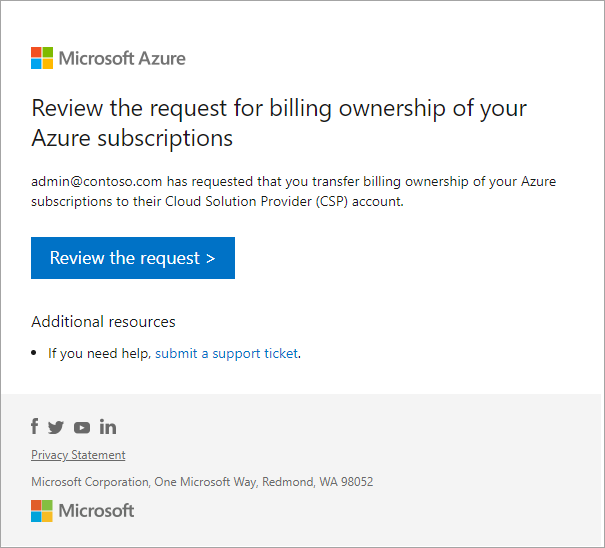
Si le compte d’utilisateur du destinataire de transfert n’a pas d’e-mail activé, la personne qui a créé la demande peut donner manuellement au destinataire cible un lien pour accepter la demande de transfert une fois la demande créée. La personne qui a créé la demande peut accéder à la page État du transfert, la copier, puis la transmettre manuellement au destinataire.

- Dans le portail Azure, l’utilisateur sélectionne le compte de facturation à partir duquel il souhaite transférer les produits Azure. Ensuite, elle sélectionne les abonnements éligibles sous l’onglet Abonnements. Si le propriétaire ne souhaite pas transférer d’abonnements et souhaite à la place transférer des réservations uniquement, assurez-vous qu’aucun abonnement n’est sélectionné.

Les abonnements désactivés ne peuvent pas être transférés. - Si des réservations sont disponibles pour le transfert, sélectionnez l’onglet Réservations, puis sélectionnez les réservations. Si vous ne prévoyez pas de transférer de réservations, assurez-vous qu’aucune réservation n’est sélectionnée.
Si des réservations sont transférées, elles sont appliquées à l’étendue définie dans la requête. Si vous souhaitez modifier l’étendue de la réservation après son transfert, consultez Modifier l’étendue de la réservation.
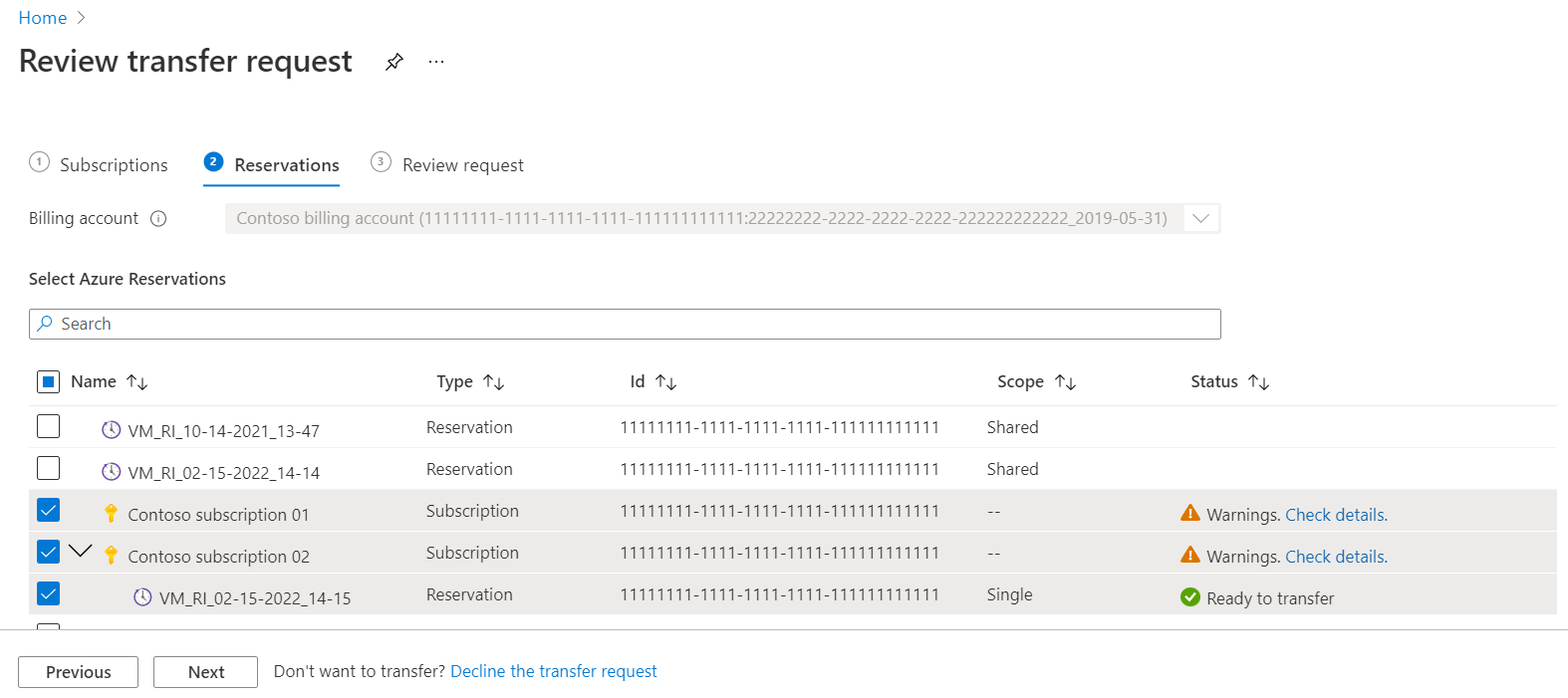
- Sélectionnez l’onglet Examiner la demande et vérifiez les informations relatives aux produits à transférer. S’il existe des messages d’état d’avertissement ou d’échec, consultez les informations suivantes. Quand vous êtes prêt à continuer, sélectionnez Transférer.

- Un message
Transfer is in progresss’affiche brièvement. Une fois le transfert terminé, la page des détails du transfert affiche le messageTransfer completed successfully.
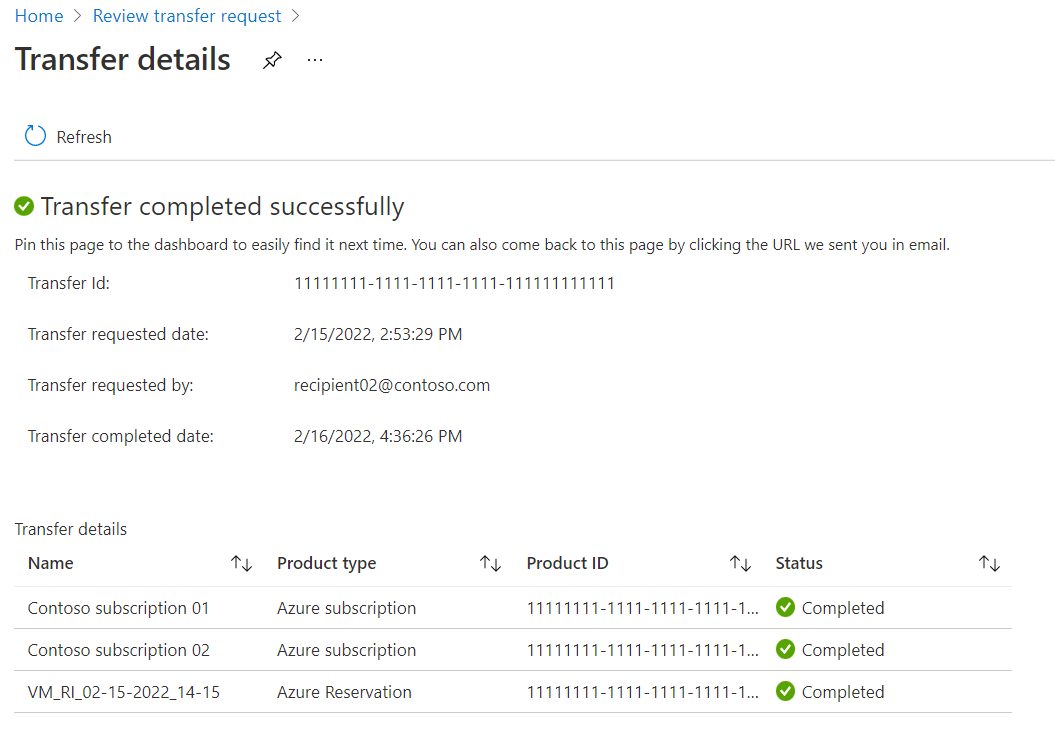
Sous l’onglet Examiner la demande, les messages d’état suivants peuvent s’afficher.
- Prêt à transférer : la validation pour ce produit Azure a réussi et il peut être transféré.
- Avertissements : un avertissement s’affiche pour le produit Azure sélectionné. Même si le produit peut encore être transféré, cette opération a un impact dont l’utilisateur doit être conscient s’il souhaite prendre des mesures d’atténuation. Par exemple, l’abonnement Azure transféré bénéficie d’une réservation. Après le transfert, l’abonnement ne bénéficie plus de cet avantage. Pour réaliser plus d’économies, vérifiez que la réservation est associée à un autre abonnement qui peut tirer parti de ses avantages. Au lieu de cela, l’utilisateur peut également choisir de revenir à la page de sélection et de désélectionner cet abonnement Azure. Pour plus d’informations, sélectionnez Vérifier les détails.
- Échec - Le produit Azure sélectionné ne peut pas être transféré en raison d’une erreur. L’utilisateur doit revenir à la page de sélection et désélectionner ce produit pour transférer les autres produits Azure sélectionnés.
Vérifier l’état d’une demande de transfert
Connectez-vous au portail Azure.
Recherchez Gestion des coûts + facturation.
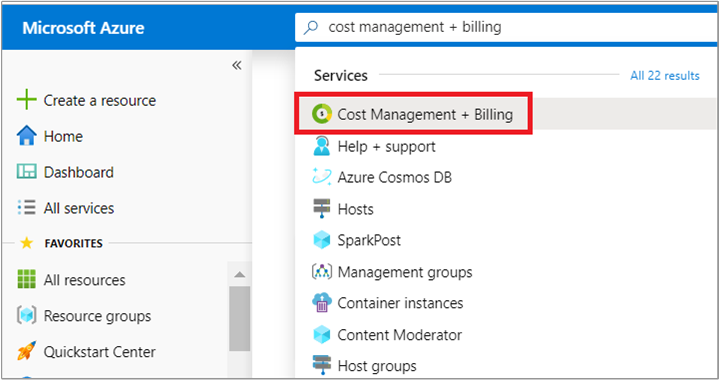
Dans la liste, sélectionnez le client pour lequel vous avez envoyé la demande de transfert.
Sélectionnez Demandes de transfert dans la partie inférieure gauche. La page Demandes de transfert affiche les informations suivantes :

Colonne Définition Date de la demande Date à laquelle la demande de transfert a été envoyée Recipient Adresse e-mail de l’utilisateur auquel vous avez envoyé la demande de transfert de la propriété de facturation Date d'expiration Date d’expiration de la demande Statut Statut de la demande de transfert La demande de transfert peut avoir l’un des statuts suivants :
Statut Définition En cours L’utilisateur n’a pas accepté la demande de transfert. Traitement en cours L’utilisateur a approuvé la demande de transfert. La facturation des produits que l’utilisateur a sélectionnés est en cours de transfert vers votre compte Effectué La facturation des produits que l’utilisateur a sélectionnés est transférée vers votre compte Transfert terminé avec des erreurs Le traitement de la demande est terminé, mais la facturation de certains produits que l’utilisateur a sélectionnés n’a pas pu être transférée Expiré L’utilisateur n’ayant pas accepté la demande à temps, celle-ci a expiré. Opération annulée Une personne ayant accès à la demande de transfert a annulé celle-ci. Refusée L’utilisateur a refusé la demande de transfert. Sélectionnez une demande de transfert pour en afficher les détails. La page des détails du transfert affiche les informations suivantes :
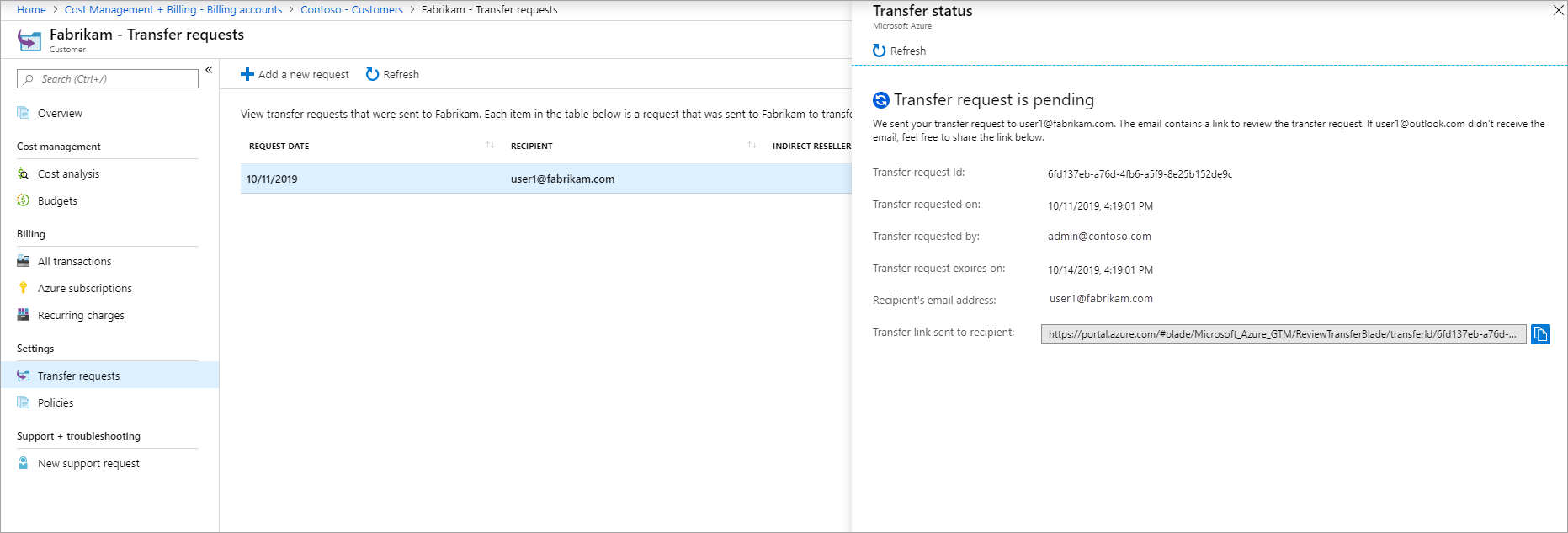
Colonne Définition ID de la demande de transfert ID unique de votre demande de transfert. Si vous envoyez une demande de support, partagez l’ID avec le support Azure pour accélérer le traitement de votre demande Transfert demandé le Date à laquelle la demande de transfert a été envoyée Transfert demandé par Adresse e-mail de l’utilisateur qui a envoyé la demande de transfert La requête de transfert expire le Date d’expiration de la demande de transfert Adresse e-mail du destinataire Adresse e-mail de l’utilisateur auquel vous avez envoyé la demande de transfert de la propriété de facturation Lien du transfert envoyé au destinataire URL envoyée à l’utilisateur pour l’examen de la demande de transfert
Types d’abonnements pris en charge
Vous pouvez demander à obtenir la propriété de facturation des types d’abonnement suivants.
- Enterprise Dev/Test¹
- Contrat Entreprise Microsoft
- Plan Azure¹ (Contrat client Microsoft dans Enterprise Motion)
¹ Vous devez convertir un abonnement Dev/Test EA en une offre d’entreprise EA à l’aide d’un ticket de support et, respectivement, une offre Dev/Test de plan Azure en plan Azure. Un abonnement Dev/Test sera facturé au tarif du paiement à l’utilisation après avoir été converti. Il n’y a pas de remise actuellement disponible via l’offre Dev/Test aux partenaires CSP.
Informations supplémentaires
La section suivante fournit des informations supplémentaires sur le transfert d’abonnements.
Aucune interruption de service.
Les services Azure compris dans l’abonnement ne subissent aucune interruption. Nous effectuons la transition de la relation de facturation uniquement pour les abonnements Azure que l’utilisateur sélectionne pour le transfert.
Abonnements désactivés
Les abonnements désactivés ne peuvent pas être transférés. Le transfert de propriété de facturation ne peut être effectué que pour des abonnements en état inactif.
Transfert de ressources Azure
Toutes les ressources associées aux abonnements, telles que les machines virtuelles, les disques et les sites web sont transférées. Lors de leur transfert, les ID d’abonnement et les ID de ressource sont conservés.
Transfert de produits de la Place de marché Azure
Les produits de la Place de marché Azure qui sont disponibles pour les abonnements gérés par les fournisseurs de solutions cloud sont transférés en même temps que leurs abonnements respectifs. Les abonnements contenant des produits de la Place de marché Azure qui ne sont pas activés pour les fournisseurs de solutions cloud ne peuvent pas être transférés.
Accès aux services Azure
La transition n’affecte pas l’accès d’utilisateurs, de groupes ou de principaux de service existants qui a été attribué à l’aide du contrôle d’accès en fonction du rôle Azure (rôle Azure RBAC). Le partenaire n’obtient aucun nouvel accès de rôle RBAC Azure aux abonnements.
Les partenaires doivent demander au client un accès aux abonnements. Les partenaires doivent obtenir un accès Administrateur pour le compte de ou Azure Lighthouse pour ouvrir des tickets de support.
Connectivité Power BI
Le connecteur Cost Management pour Power BI prend en charge les contrats Entreprise, les contrats client Microsoft et les contrats Partenaire Microsoft directs sur les étendues de compte de facturation et de profil de facturation. Pour plus d’informations sur la prise en charge du connecteur Cost Management, consultez Créer des visuels et des rapports avec le connecteur Cost Management dans Power BI Desktop. Une fois que vous avez transféré un abonnement de l’un des contrats à un contrat Partenaire Microsoft, vos rapports Power BI cessent de fonctionner.
En guise d’alternative, vous pouvez toujours utiliser des exportations dans Cost Management pour enregistrer les informations de consommation et d’utilisation, puis les utiliser dans Power BI. Pour plus d’informations, voir Créer et gérer des données exportées.
Plan de support Azure
Le support Azure n’est pas transféré avec les abonnements. Si l’utilisateur transfère tous les abonnements Azure, demandez-leur d’annuler leur plan de support. Après le transfert, le partenaire CSP est responsable du support. Le client doit se rapprocher du partenaire CSP pour toute demande de support.
Frais de transfert d’abonnement
Tous les frais postérieurs au transfert apparaissent sur la facture du nouveau compte. Les frais antérieurs au transfert apparaissent sur la facture du compte précédent.
Le propriétaire de facturation d’origine des abonnements est responsable de tous les frais indiqués jusqu’à ce que le transfert soit terminé. Votre section de facture est responsable des frais déclarés à partir de l’heure de transfert. Il peut y avoir des frais provenant d’avant le transfert, mais qui ont été signalés par la suite. Les frais apparaissent dans la section de votre facture.
Annuler une demande de transfert
Vous pouvez annuler une demande de transfert jusqu’à ce qu’elle soit approuvée ou refusée. Pour annuler une demande de transfert, accédez à la page des détails du transfert et sélectionnez Annuler en bas de celle-ci.
Transfert SaaS (Software as a Service)
Les produits SaaS ne sont pas transférés avec les abonnements. Demandez à l’utilisateur de contacter le support Azure pour transférer la propriété de facturation de produits SaaS. En même temps que la propriété de facturation, l’utilisateur peut transférer la propriété de la ressource. La propriété des ressources vous permet d’effectuer des opérations de gestion telles que la suppression et l’affichage des détails du produit. Pour transférer la propriété d’une ressource, l’utilisateur doit en être le propriétaire sur le produit SaaS.
Approbation supplémentaire pour certains clients
Certaines des demandes de transfert du client peuvent nécessiter un processus d’examen supplémentaire de la part de Microsoft en raison de la nature de la structure actuelle des inscriptions d’entreprise du client. Le partenaire est averti de ces exigences quand il essaie d’envoyer une invitation à des clients. Les partenaires sont invités à collaborer avec leur responsable de développement partenaire et l’équipe de compte du client pour effectuer ce processus d’examen.
Répertoire des abonnements Azure
Le répertoire Microsoft Entra (locataire) des abonnements Azure qui sont transférés doit être le même répertoire Microsoft Entra du client qui a été sélectionné lors de l’établissement de la relation CSP.
Si ces deux répertoires ne sont pas les mêmes, les abonnements ne peuvent pas être transférés. Vous devez alors soit établir une nouvelle relation de revendeur CSP avec le client en sélectionnant le répertoire approprié des abonnements Azure, soit changer le répertoire des abonnements Azure pour qu’il corresponde au répertoire de la relation CSP-client. Pour plus d’informations, consultez Associer un abonnement existant à un annuaire Microsoft Entra.
Abonnement Contrat Entreprise dans l’annuaire hors organisation
Les abonnements Contrat Entreprise provenant d’annuaires hors organisation peuvent être transférés tant que l’annuaire a une relation de revendeur avec le fournisseur de solutions cloud. Si l’annuaire n’a pas de relation de revendeur, vous devez vous assurer que l’utilisateur de l’organisation soit administrateur de facturation dans l’annuaire pour qu’il puisse accepter la relation de partenaire. La partie du nom de domaine du nom d’utilisateur doit être le nom de domaine initial par défaut, [nom de domaine].onmicrosoft.com, ou un nom de domaine personnalisé vérifié, non fédéré, comme contoso.com.
Pour ajouter un utilisateur à l’annuaire, consultez Démarrage rapide : Ajouter de nouveaux utilisateurs à Microsoft Entra ID.
Vérifier l’accès à un Contrat Partenaire Microsoft
Vérifiez le type de contrat pour déterminer si vous avez accès à un compte de facturation d’un Contrat Partenaire Microsoft.
Connectez-vous au portail Azure.
Effectuez une recherche sur Gestion des coûts + facturation.

Si vous avez accès à une seule étendue de facturation, sélectionnez Propriétés dans la partie gauche. Vous avez accès à un compte de facturation d’un Contrat Partenaire Microsoft si le type de compte de facturation est Contrat Partenaire Microsoft.
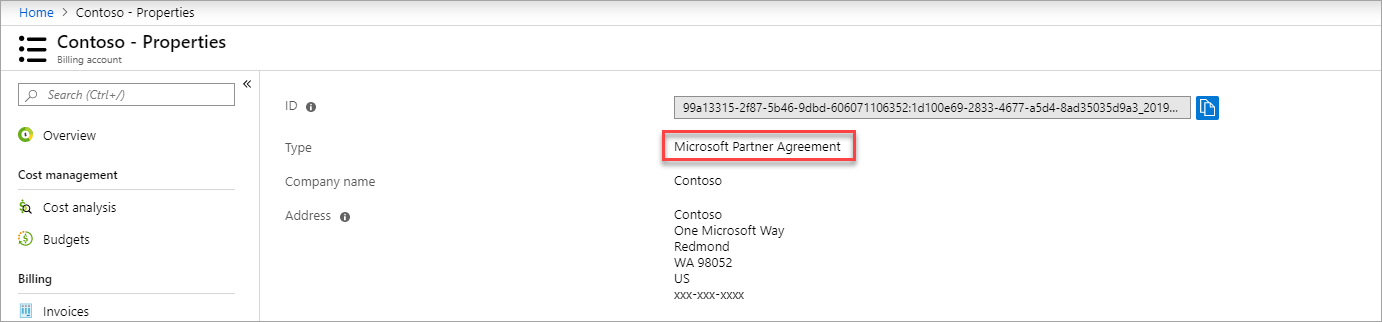
Si vous avez accès à plusieurs étendues de facturation, vérifiez le type indiqué dans la colonne du compte de facturation. Vous avez accès à un compte de facturation d’un Contrat Partenaire Microsoft si le type de compte de facturation de l’une des étendues est Contrat Partenaire Microsoft.

Vous avez besoin d’aide ? Contacter le support technique
Si vous avez toujours besoin d’aide, contactez le support technique pour obtenir une prise en charge rapide de votre problème.
Étapes suivantes
- La propriété de facturation des produits Azure vous est transférée. Suivez les frais liés à ces produits dans le portail Azure.
- Demandez au client un accès aux produits Azure transférés. Attribuez des rôles Azure à l’aide du portail Azure.